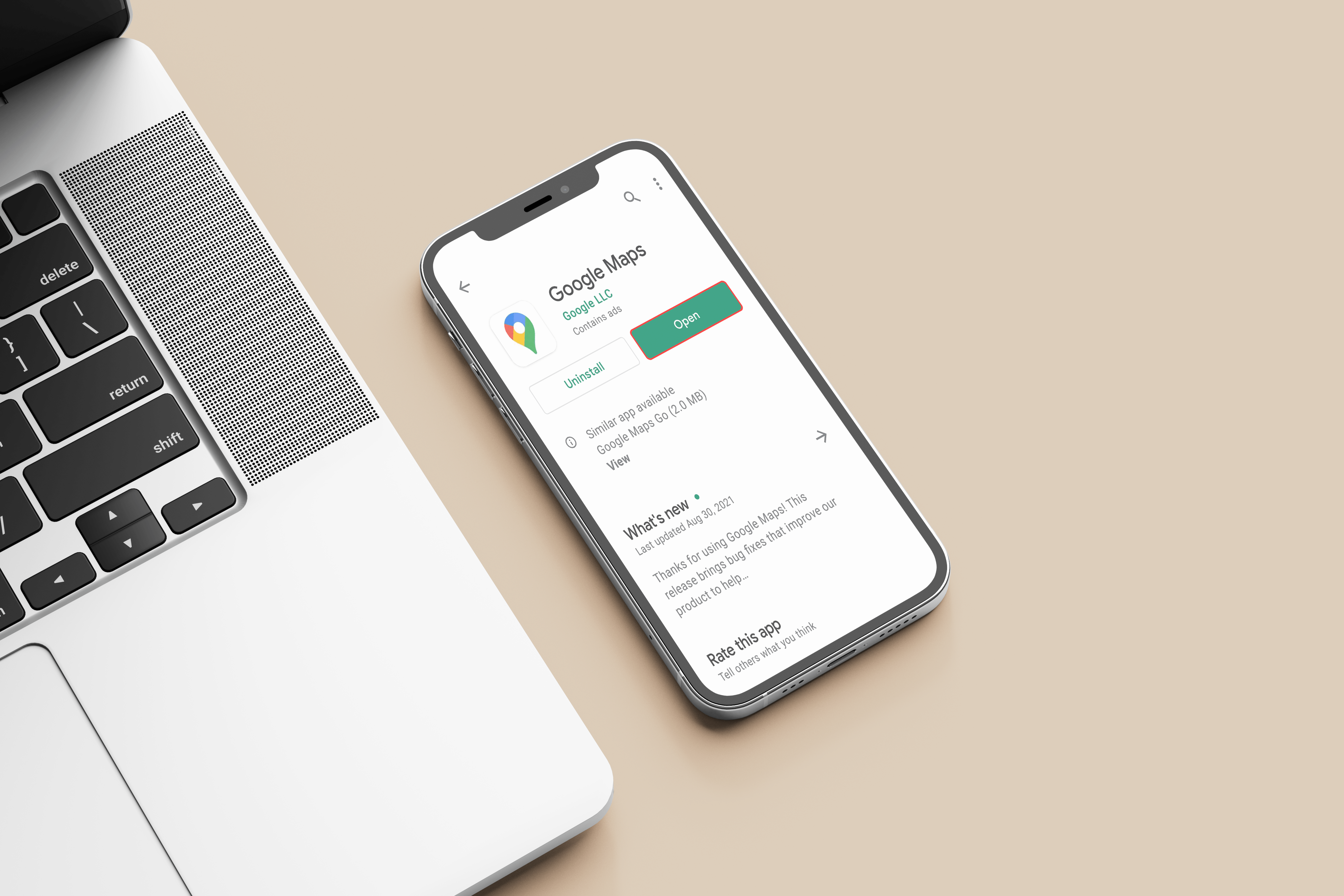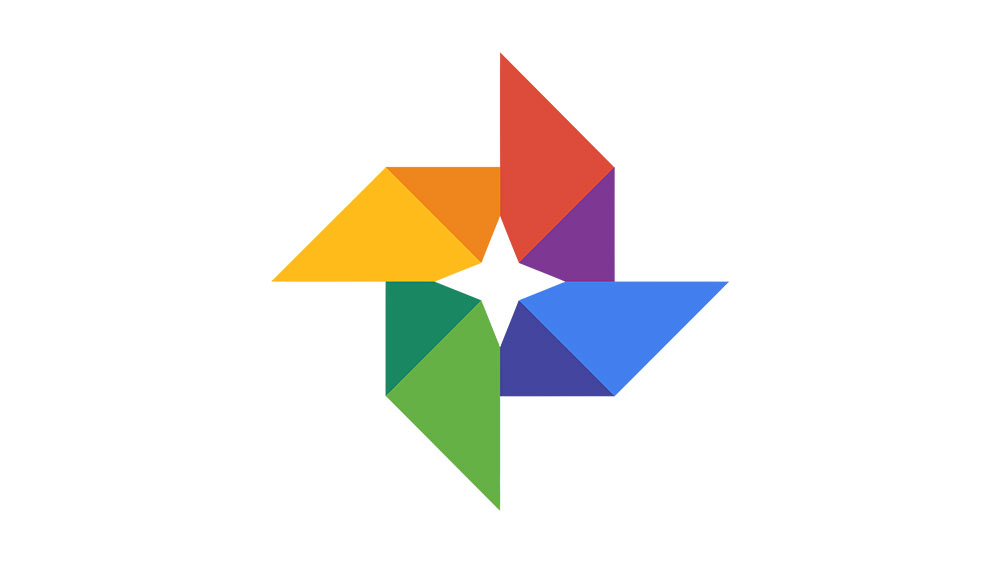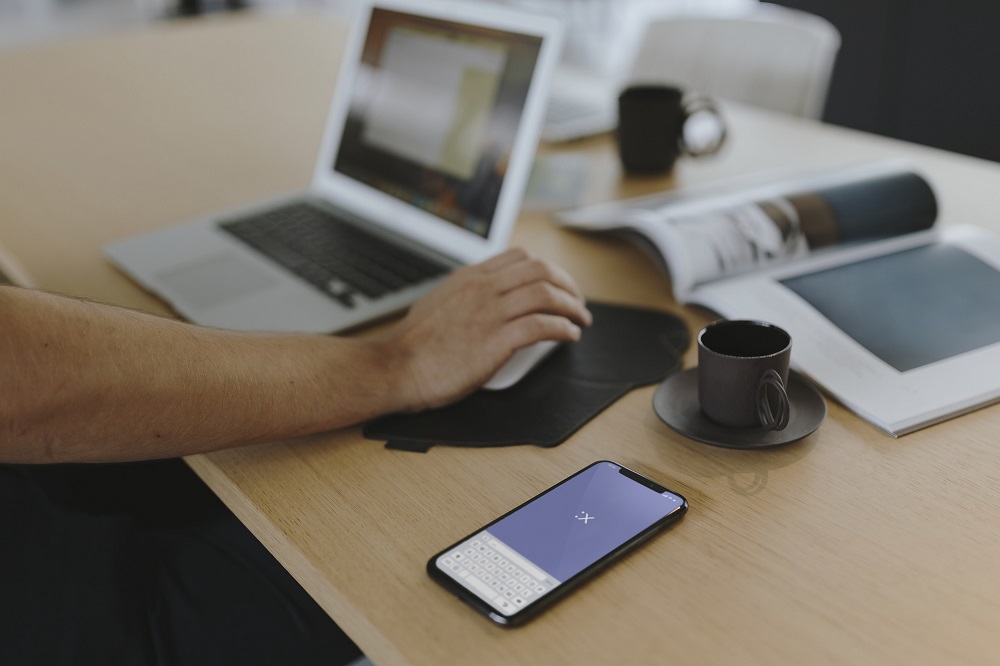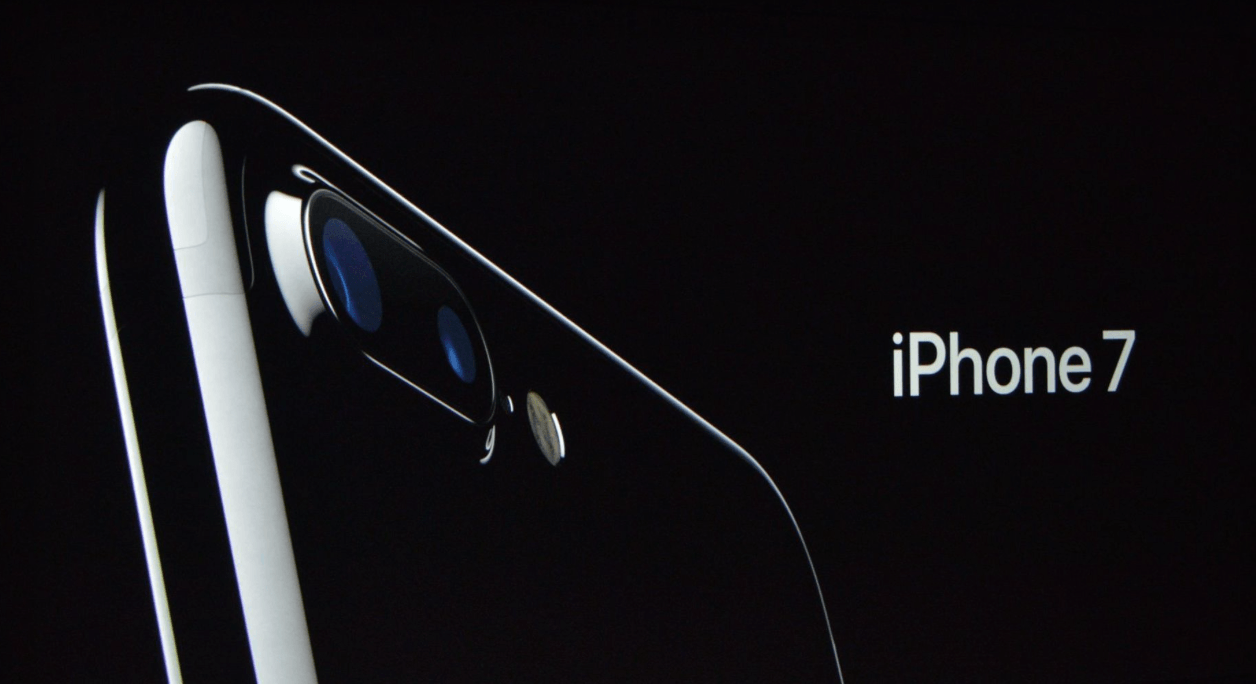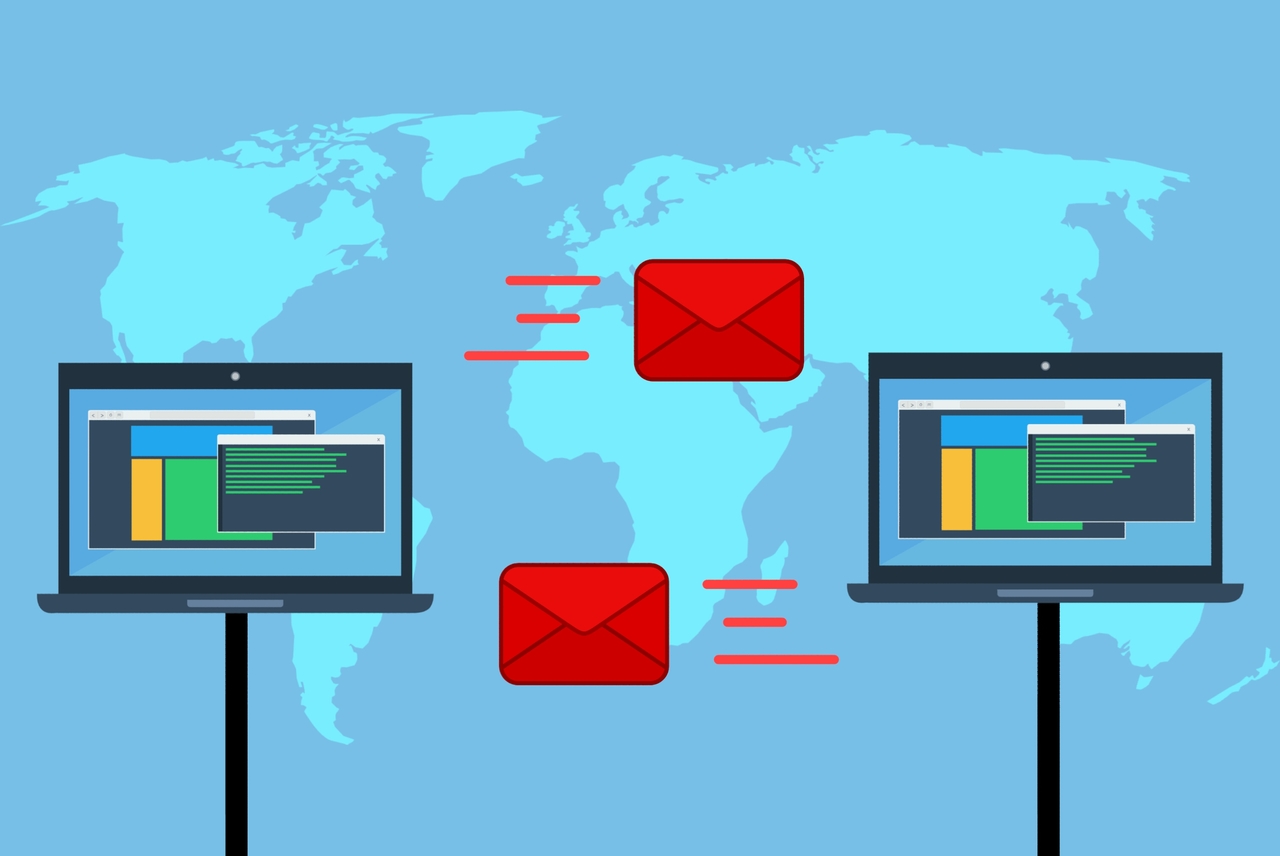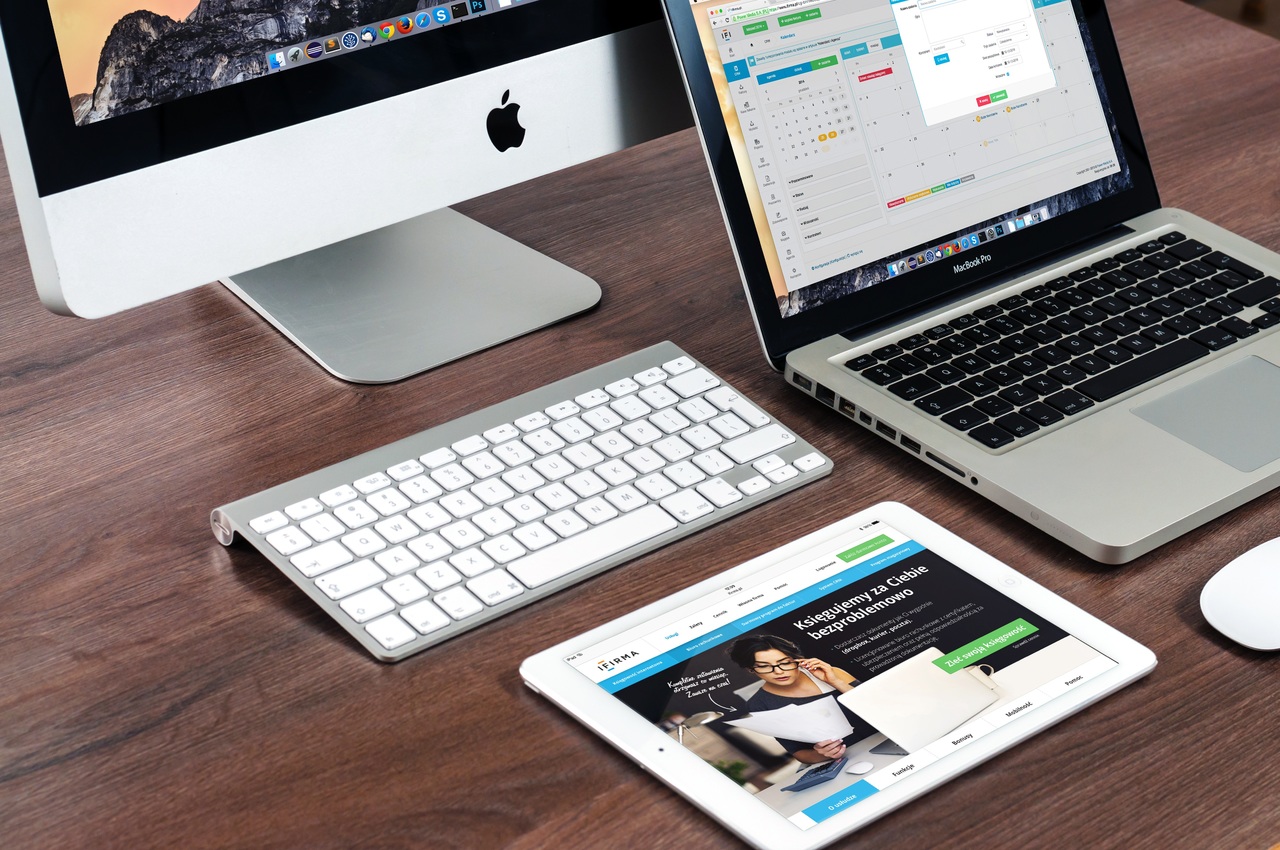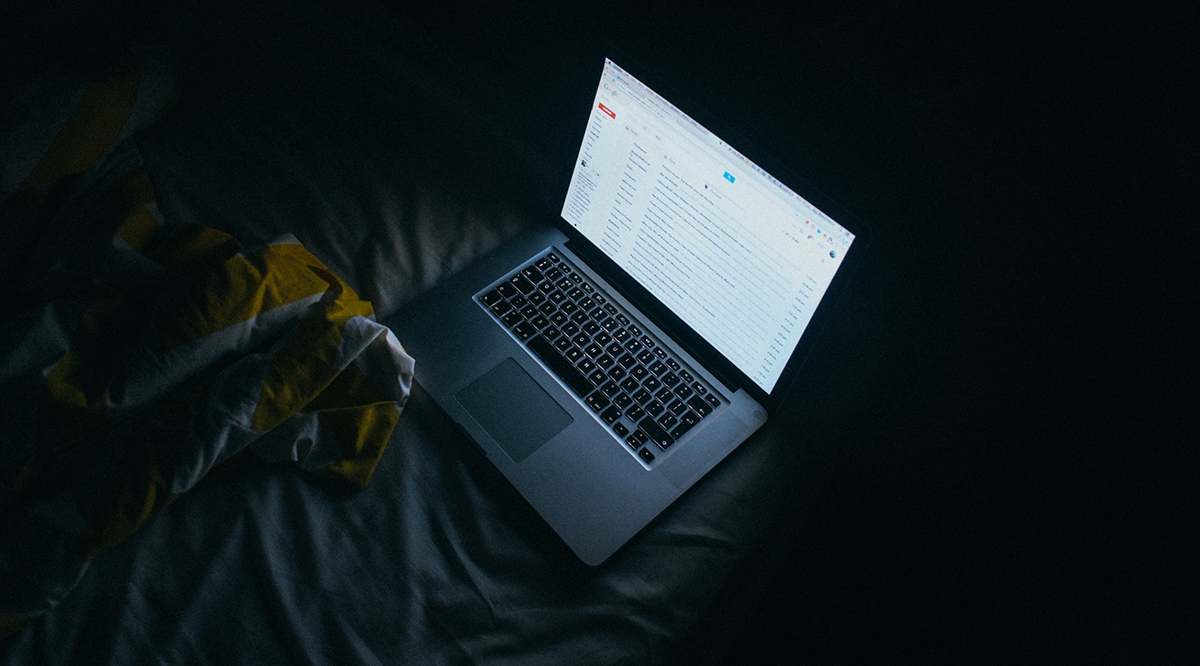LibreOffice로 봉투를 인쇄하는 방법
OpenOffice/LibreOffice가 봉투 인쇄 작업을 중단하는 데 시간이 꽤 걸렸습니다. 나쁜 옛날에는 실제로 자신의 봉투 템플릿을 만들어야했기 때문에 엄청나게 어려웠습니다. 기스로부터. 고맙게도 지금은 더 쉽지만 수행 방식이 여전히 일부 사람들을 혼란스럽게 할 수 있으므로 다음과 같이 진행합니다.
나는 사용자 정의 템플릿이나 이와 유사한 것에 들어가지 않을 것입니다. 이 자습서의 목표는 단순히 LibreOffice Writer에서 봉투를 최대한 빨리 인쇄하는 것입니다.
무엇인가요 리브레오피스? Microsoft Office의 무료 대안입니다. 아래 튜토리얼에서는 최신(이 글을 쓰는 시점) 버전 3.5.1을 사용하고 있다고 가정합니다.
1 단계.
LibreOffice Writer를 실행하여 새 문서를 만듭니다.
2 단계.
딸깍 하는 소리 끼워 넣다 그리고 봉투.

3단계.
"봉투" 창이 팝업되고 탭이 표시됩니다. 봉투, 체재 그리고 인쇄기. 기본적으로 다음에서 시작합니다. 봉투 탭. 적절한 정보를 작성하십시오:

NS 체재 탭은 위치를 조정합니다.
NS 인쇄기 탭은 원하는 경우 봉투 유형을 설정할 수 있는 곳입니다. 다음 단계를 참조하십시오.
4단계. (선택 사항)
LO의 봉투 인쇄 방식에 대한 일반적인 불만은 "봉투 유형을 어디에서 선택할 수 있습니까?"입니다. 통해 이루어집니다 인쇄기 아직 있는 창의 탭:



모든 봉투 유형이 있습니다. LO가 하는 일은 인쇄기 문서 편집기 소프트웨어 자체 내에서 직접 처리하는 대신 용지 크기를 제어할 수 있습니다.
중요 참고 사항: 표준 크기 봉투를 인쇄하는 경우에는 이 작업을 수행할 필요가 없습니다. 그러나 크기 조정에 문제가 발생하면 이제 적절한 설정을 변경할 위치를 알 수 있습니다.
5단계.
완료되면 새로운 문서 버튼(Envelope 창에서):

그렇게 하지 않고 클릭하면 끼워 넣다 대신, Writer는 하나의 빈 페이지와 함께 새 봉투를 만듭니다. 우리는 그 빈 페이지를 원하지 않으므로 다음을 사용하십시오. 새로운 문서 대신에. 예, 두 번째 문서가 생성되지만 빈 페이지 크롤라를 피하는 것이 좋습니다.
다음과 같은 결과를 얻게 될 것입니다.

여기에서 필드의 글꼴과 크기를 조정할 수 있습니다.
필드 조정 크기의 경우 필드 영역 테두리를 클릭하기만 하면 됩니다. "그래버 포인트"인 녹색 상자가 나타납니다. 마우스 커서는 그 중 하나 위에 마우스를 놓을 때마다 크기 조정 화살표로 변경됩니다. 거기에서 원하는 크기로 클릭하고 드래그하십시오.

6단계. 파일 >인쇄
클릭하면 파일 그리고 인쇄, 올바른 크기를 선택했는지 다시 한 번 확인할 수 있습니다.
왼쪽 부분은 선택한 봉투 크기를 알려줍니다.

오른쪽 부분에는 필요한 경우 다른 크기를 선택할 수 있는 속성 영역이 있습니다.

예를 들어 표준 Envelope #10을 선택하고 싶을 수 있습니다. 속성 영역은 다음과 같은 작업을 수행하는 곳입니다.

그런 다음 확인을 클릭한 다음 인쇄:

…그리고 그게 다야.